使用していないときはコンピューターをロックし、誰かがあなたの機密データをいじくり回す可能性はほとんどありません。しかし、あまり注意を払うことはできず、特に異なる家族が使用する共有コンピューターの場合は、ロックされていないコンピューターを無人で放置することがあります。そのような場合、特定のフォルダーをロックできるアプリケーションが便利になりますか?その目的に適したアプリケーションを見つけることになると、特にサムドライブのフォルダーをロックするために、移植性はユーザーが求める属性です。 ロックフォルダーの監視 そのために構築されたポータブルなWindowsアプリケーションです非常に目的。マスターパスワードを使用して、複数のフォルダーを非表示またはロックできます。ハードディスクで使用するか、その小さな実行可能ファイルをUSBフラッシュストレージに配置し、ポケットに入れて外出先でファイルを安全に保つことができます。直感的なUIから簡単に理解できるオプションのセットまで、ツールは物事をシンプルに保ちます。
ロックフォルダーのAnvideは多言語アプリケーションです4つの言語をサポートしています。アプリの初回起動時に、希望の言語を選択できます。適切なフラグを選択して、下のチェックボタンを押すだけです。

Anvideのメインが表示されますアプリケーションインターフェイス。上部に一連のボタンがあり、ロックされたフォルダーリストはデフォルトで空です。アプリを使用するために最初に必要なことは、保護するフォルダーを選択することです。これを行うには、上部の[+]ボタンをクリックして、選択したフォルダーをリストに追加します。同様の方法で複数のフォルダーを追加できます。準備ができたら、ツールバーの[ロック]ボタンをクリックして、リスト内のすべてのディレクトリを非表示にします。同様に、ロック解除ボタンをクリックして、リスト内のすべてのフォルダーを再表示または保護解除できます。 1つのフォルダのみを保護する場合は、リストからそのアイテムを強調表示して、[ロック]をクリックします。
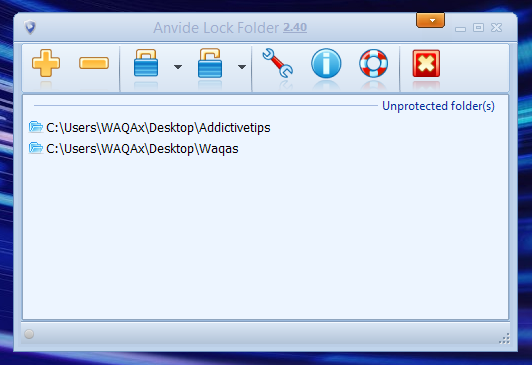
しかし、フォルダロッカーは、パスワード保護?心配しないでください。 Anvideでは、フォルダのアクセス、ロック、ロック解除ができるように、アプリのマスターパスワードを指定できます。パスワードを指定するには、ツールバーのレンチボタンをクリックして[オプション]を開き、[セキュリティ]タブに移動します。そこに、目的のパスワードを入力して確認し、チェックボタンをクリックします。 [オプション]ウィンドウには、[基本設定]および[言語]タブの下にある追加の構成可能なパラメーターもあります。
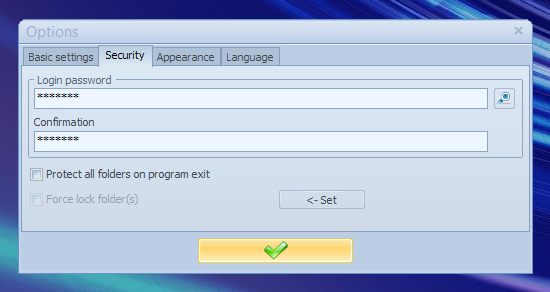
もう1つの興味深い点はアプリの外観をカスタマイズします。 3つのカスタムスキンパックが同梱されていますが、ダークスキンはトリオの中でも特にエレガントでした。さらに、Windows Aeroとアニメーション効果、ステータスバーなどを切り替えたり、選択したスキンの色とコントラストの強度を調整したりできます。
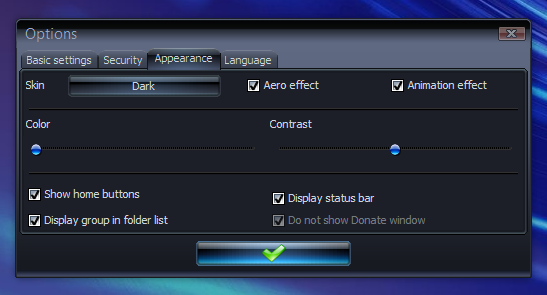
この種の非常に高度なツールではありませんが、Anvideは、機密ファイルを保護するための便利な機能を備えたシンプルで非常に便利なアプリです。 Windows XP、Windows Vista、Windows 7、およびWindows 8で動作します。
Anvide Lock Folderをダウンロード













コメント